大神教你联想怎么进入bios
- 2019-05-14 13:36:00 分类:u盘教程
我们使用电脑的一些技术人都知道,要进行系统的更新,可能需要用到bios设置但是联想怎么进入bios设置呢?有些网友还是比较蒙蔽的,为了能让这一部分的朋友有所了解,小编给大家解说怎么进入联想的bios。
进入BIOS设置,可以将光驱或硬盘设置为第一启动项目。bios设置作用明确,联想怎么进入bios设置是个问题,联想进入bios设置的操作可能跟一些品牌电脑操作不一样。下面,小编就给大家分享讲述联想怎么进入bios设置。
联想怎么进入bios图文解说
首先打开电脑,看见如下字样“Press F2 to Setup”时,按下键盘上的“F2”键,即可进入BIOS设置界面。
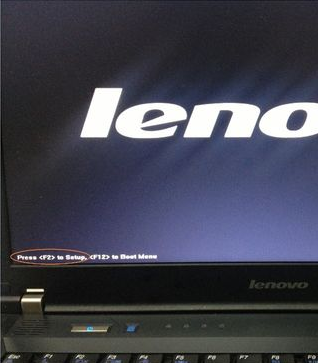
联想进bios示例1
进入硬件的BIOS设置界面后,即可进行对其进行相应的设置。
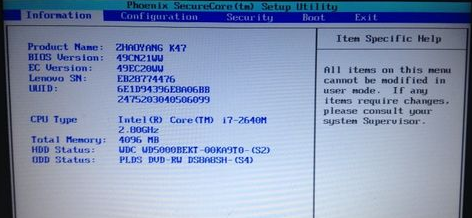
联想进bios示例2
对电脑的BIOS设置完成以后,按键盘上的“F10”保存配置并退出BIOS程序
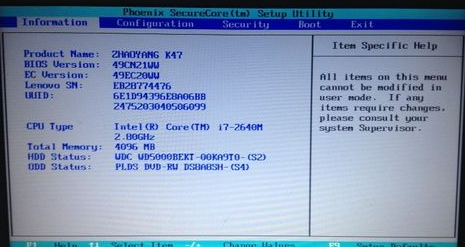
联想进bios示例3
点击“YES”,再按键盘上的“Enter”就可以了。
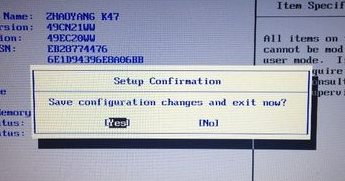
联想进bios示例4
至此联想怎么进入bios的操作步骤就讲到这里了,进入bios设置并不难,对以上有哪些不懂得地方可以在系统之家一键重装的官方客服询问小编。
上一篇:大神教你如何刷bios教程
下一篇:大神教你进入bios